Mimo licznych kontrowersji Facebook nadal jest wiodącą siecią społecznościową, z 2,2 miliardem aktywnych użytkowników miesięcznie. A jeśli wykluczymy urządzenia mobilne, zawsze był raczej stabilny na komputerach PC, nawet po wielu zmianach estetycznych i funkcjonalnych. Jednak umiarkowana liczba użytkowników czasami napotyka pewne problemy. Teraz jest kilka drobnych problemów i głównych paraliżujących problemów. Ta, którą postaramy się dziś rozwiązać, należy do drugiej kategorii, ponieważ użytkownicy nie mogą nic publikować ani wchodzić w interakcje z kanałem z komputera.
Nie możesz nic opublikować na Facebooku z komputera? Oto co robić
- Upewnij się, że nie zostałeś zbanowany
- Wyczyść pamięć podręczną przeglądarki
- Usuń rozszerzenia
- Skanuj w poszukiwaniu złośliwego oprogramowania i uruchom narzędzie anty-PuP
- Zresetuj aplikację
1: Upewnij się, że nie zostałeś zbanowany
Przepisy na Facebooku są czasami trudne. Mając to na uwadze, kara za spamowanie Twojego profilu może ograniczać liczbę postów. Jeśli jednak tak jest, powinieneś to wiedzieć, ponieważ Facebook informuje wszystkich użytkowników, którzy przekraczają określone granice. Dlatego zalecamy wylogowanie ze wszystkich urządzeń i ponowne zalogowanie.
Po zalogowaniu powinna pojawić się realna informacja o potencjalnych wykroczeniach. Możesz złożyć skargę do Facebooka, a jeśli to Twój pierwszy ban, szanse na to, że skrócą długość lub warunki bana. Ale są szanse, że w tym problemie jest coś więcej niż zachowanie spamerskie.
2: Wyczyść pamięć podręczną przeglądarki
Problemy z przeglądarką prawdopodobnie powodują występujący problem. Gromadzone pliki pamięci podręcznej i pliki tymczasowe mogą być przyczyną, dla której Facebook (lub jakakolwiek inna witryna) nie działa zgodnie z przeznaczeniem. Wyżej wymienione dane powinny przyspieszyć przeglądarkę, ale tak nie jest w dłuższym okresie.
Zanim przejdziemy do alternatywnych kroków, spróbujmy wyczyścić pamięć podręczną przeglądarki. Oto jak to zrobić dla 3 głównych przeglądarek:
Google Chrome i Mozilla Firefox
- naciśnij Shift + Ctrl + Delete aby otworzyć „Wyczyść dane przeglądania» menu.
- Wybierz «Cały czas”Jako preferowany zakres czasu.
- Usunąć ‘Ciasteczka’, „Obrazy i pliki z pamięci podręcznej”I inne dane witryny. Skoncentruj się na plikach cookie, ponieważ ich usunięcie ma ogromne znaczenie.
- Kliknij na Wyczyść dane przycisk.

Microsoft Edge
- otwarty Brzeg.
- naciśnij Ctrl + Shift + Delete.
- Zaznacz wszystkie pola i kliknij Jasny.

3: Usuń rozszerzenia
Oprócz buforowanych danych i plików tymczasowych, drugi z najczęstszych powodów problemów z przeglądaniem jest ukryty w niektórych rozszerzeniach. Niedawno dowiedziałem się, że Facebook działa dość źle (zwłaszcza czat) z włączonym dodatkiem blokującym reklamy. Wydaje się, że dotyczy to wszelkiego rodzaju rozszerzeń innych firm zaprojektowanych w celu zapobiegania śledzeniu, plikom cookie, wyskakującym oknom i reklamom. Możemy twierdzić, że jest to sposób Facebooka, aby powiedzieć, że nie można uniknąć ich sposobów śledzenia i monetyzacji.
Z tego powodu możemy sugerować wyłączenie wszystkich rozszerzeń związanych z prywatnością i poszukiwanie zmian. Po prostu otwórz Dodatki (rozszerzenia) w przeglądarce i wyłącz je. Możesz także spróbować zalogować się w trybie incognito i poszukać zmian. Bez tego oprogramowania powinieneś uzyskać takie same możliwości użytkowania, jak poprzednio.
4: Skanuj w poszukiwaniu złośliwego oprogramowania i uruchom narzędzie anty-PuP
Jeśli wykluczymy rozszerzenia, których używasz z wyboru, niektóre z nich mogą przeniknąć nieświadomie. Wszyscy wiemy o paskach narzędzi i porywaczach, które w zasadzie przejmują kontrolę nad przeglądarką, której dotyczy problem. Mając to na uwadze, zalecamy sprawdzenie swoich rozszerzeń i usunięcie wszystkiego nawet zdalnie podejrzanego.
Ponadto, aby być całkowicie pewnym, otwórz Panel sterowania> Odinstaluj program i usuń wszystkie podejrzane aplikacje. Teraz musimy potwierdzić, że na komputerze nie ma złośliwego oprogramowania, które potencjalnie rozprzestrzenia się w plikach konfiguracyjnych przeglądarki.
W takim przypadku usunięcie złośliwego rozszerzenia nic ci nie da. Co musisz zrobić, to skanować w poszukiwaniu złośliwego oprogramowania za pomocą programu antywirusowego i, aby upewnić się, że wszystko jest jasne, użyj Malwarebytes AdwCleaner, aby usunąć wszystkie PuP (potencjalnie niechciane programy) z rejestru systemowego.
Oto jak pobrać i uruchomić Malwarebytes AdwCleaner (bezpłatny) na komputerze:
- Pobieranie Malwarebytes AdwCleaner, tutaj.
- Uruchom narzędzie i kliknij Skanuj teraz.
- Poczekaj, aż narzędzie przeskanuje system i kliknij Czysty Naprawic.

- Uruchom ponownie komputer.
5: Zresetuj aplikację
Zużyliśmy wszelkie środki, aby rozwiązać problemy z przeglądarką w serwisie Facebook. Jeśli jednak jesteś fanem portu UWP na Facebooku i nie możesz nic opublikować, zalecamy zresetowanie aplikacji. Ta aplikacja stanowi, na podstawie opinii użytkowników, ogromny wybór. Ale to nie znaczy, że nie ma uczciwej części problemów.
Oto jak zresetować aplikację Facebook w systemie Windows 10:
- otwarty Ustawienia.
- Wybierać Aplikacje.
- Pod Aplikacje cechy sekcja, wyszukaj Facebook i otwórz Zaawansowane opcje.
- Przewiń w dół i kliknij Resetowanie.

Że należy to zrobić. Nie możemy przeoczyć tymczasowych problemów z serwerem Facebooka (zwłaszcza gdy decydują się na wprowadzenie zmian) jako możliwej przyczyny tego błędu. Poczekaj więc trochę czasu, a będziesz mógł publikować posty na osi czasu lub znajomych w zwykły sposób.
Nie zapomnij powiedzieć nam, czy jeden z kroków prowadzi Cię przez problem. Możesz to zrobić w sekcji komentarzy poniżej.

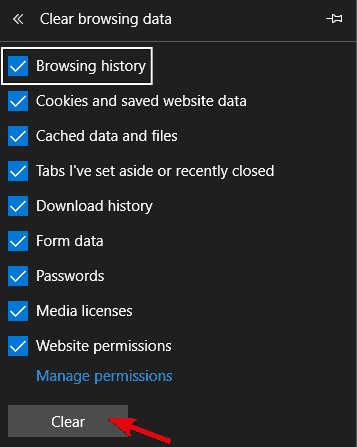
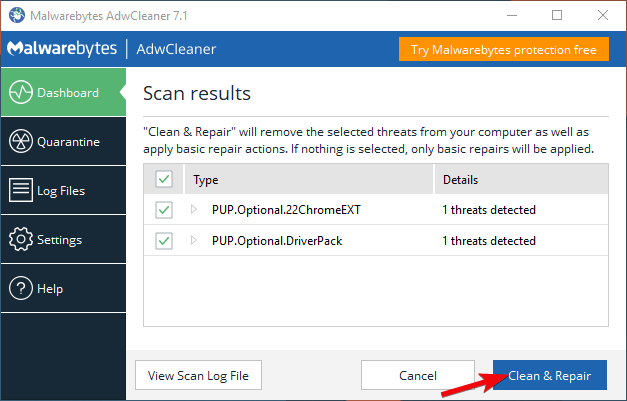
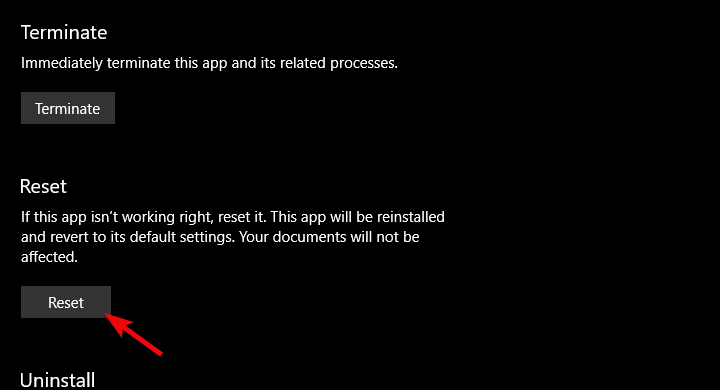
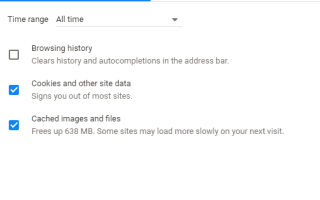
![Bluetooth nierozpoznany w Windows 10, 8 na BootCamp [FIX]](https://pogotowie-komputerowe.org.pl/wp-content/cache/thumb/01/7887d31017e5901_150x95.jpg)
![Nie mogę zainstalować gier Game Pass na PC [GWARANTOWANA POPRAWKA]](https://pogotowie-komputerowe.org.pl/wp-content/cache/thumb/3a/7ae2cb84f9aab3a_150x95.png)

![Błąd CONFIG LIST FAILED na komputerach z systemem Windows [FULL FIX]](https://pogotowie-komputerowe.org.pl/wp-content/cache/thumb/3f/31019348b54e83f_150x95.jpg)